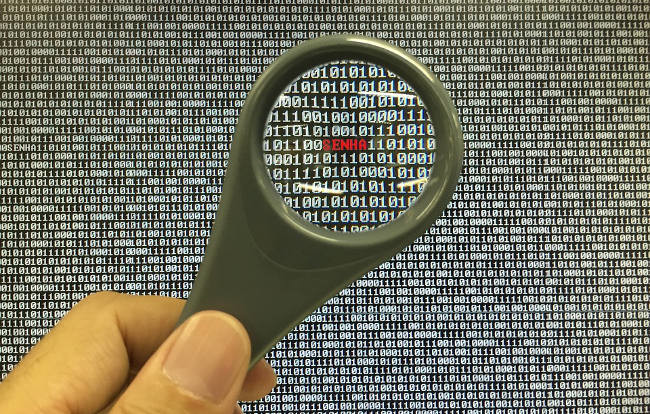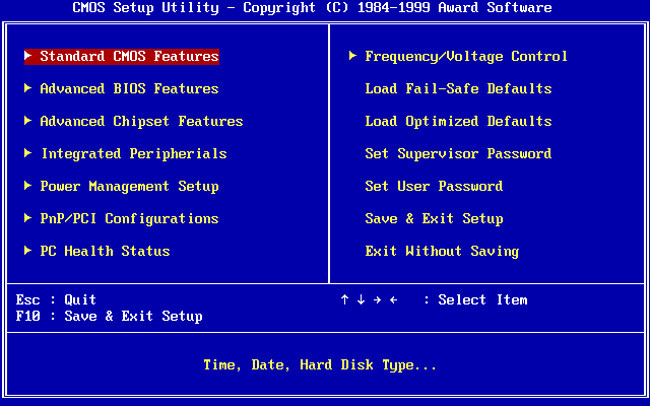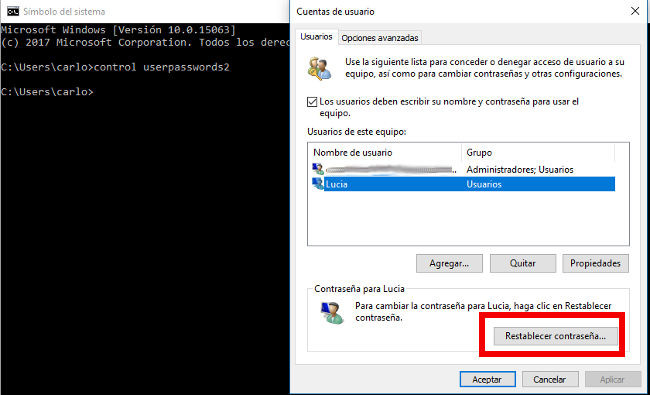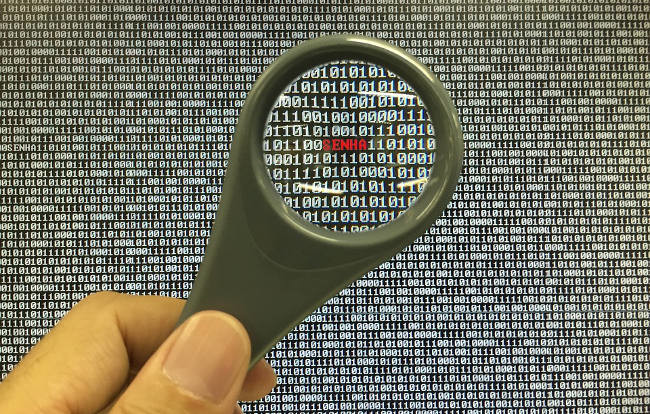
A
veces ocurre que no sabemos cómo pero hemos cambiado la contraseña del
ordenador y no recordamos la nueva que hemos puesto. Aquí se pueden
presentar diferentes escenarios de modo que recuperar la clave de acceso
sea sencillo o algo más laborioso. En todo caso siempre hay una
opción para recuperar la contraseña con algún truco para no tener que partir de cero.
Si
tenemos creados varios usuarios con perfil de administrador en nuestro
ordenador no habrá problema. Iniciamos sesión con el otro usuario y
vamos al
Panel de control > Herramientas Administrativas > Administración de equipos.
Aquí se abre una nueva ventana donde podemos elegir el grupo Usuarios y
grupos locales. Basta con seleccionar el nuestro y con el
botón derecho elegir la opción cambiar contraseña. Esto no funciona si el usuario con que iniciamos la sesión es estándar ya que no tiene privilegios para realizar dicho cambio.
Sólo tengo un usuario: también puedes recuperar la contraseña
Si nuestro usuario de
inicio de sesión está ligado a una cuenta de Microsoft las opciones que tenemos pasan por
recuperar la contraseña desde este correo electrónico. Todas las cuentas
tienen diferentes métodos
para restablecer la clave, ya sea a través de un SMS que se envía al
teléfono que registramos con nuestro correo, el envío de un enlace a una
cuenta diferente que nos sirve de respaldo, etc. En este caso si
tomamos esta precaución será sencillo recuperar la clave de acceso desde
cualquier otro dispositivo.
No funciona nada y no puedo recuperar la contraseña
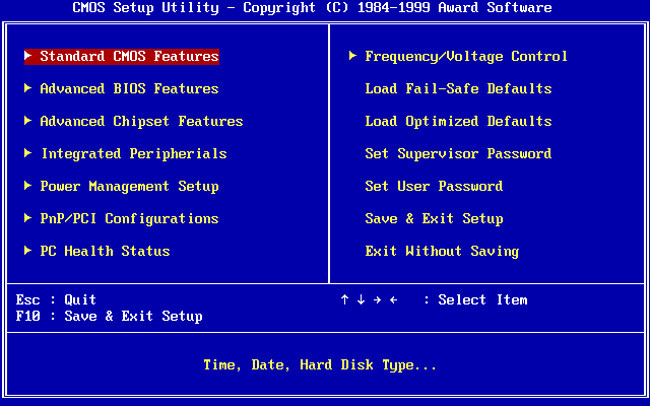
Si nada de esto funciona podemos intentar
arrancar el ordenador a través de un LiveCD o un USB
que nos inicie un sistema operativo alternativo a Windows. Esto puede
ser más o menos complicado en función de como esté configurada nuetra
BIOS (Basic Input/Output System). Este sistema es lo primero que arranca
en un ordenador, y a partir de Windows 8, Microsoft
puso en marcha UEFI, un sistema de prevención que no permitía ejecutar ningún software antes del arranque de Windows.
Esto impide que el equipo se inicie desde un medio externo. Si podemos
cambiar el modo de arranque en la BIOS de UEFI a LEGACY,
que es el método anterior, podremos poner en marcha nuestro USB. En los
equipos más antiguos lo más probable es que no nos encontremos con
ningún problema. Si no es posible también podríamos extraer el disco y
conectarlo a otro ordenador, ya que básicamente el truco que vamos a
emplear funcionaría igual.
Ya tengo acceso al disco, ¿y ahora qué?
Una
vez que hemos arrancado desde el USB tenemos que acceder al disco duro
donde tenemos instalado Windows. Lógicamente al iniciar lo veremos como
una unidad diferente en lugar de nuestro habitual disco C:\. Aquí
buscamos dentro de la carpeta
Windows > System32 un archivo que se llama sethc.exe. Este archivo lo cambiamos de nombre y lo dejamos dentro.
El siguiente paso es
buscar el archivo cmd.exe que está en esta misma ubicación. Hacemos una copia que renombraremos como el archivo anterior,
sethc.exe. Una vez realizado este proceso ya podemos reiniciar el equipo, extraer el USB y volver a iniciar sesión con Windows.
Al
llegar a la pantalla de inicio de sesión, donde nos pide la contraseña,
pulsamos cinco veces la tecla Shift, que está justo debajo del bloque
mayúsculas en la parte izquierda del teclado. Después de esto se abrirá
la consola de Windows y aquí hay que escribir:
control userpasswords2. En este momento aparece la siguiente ventana donde cambiar la contraseña ya será coser y cantar.
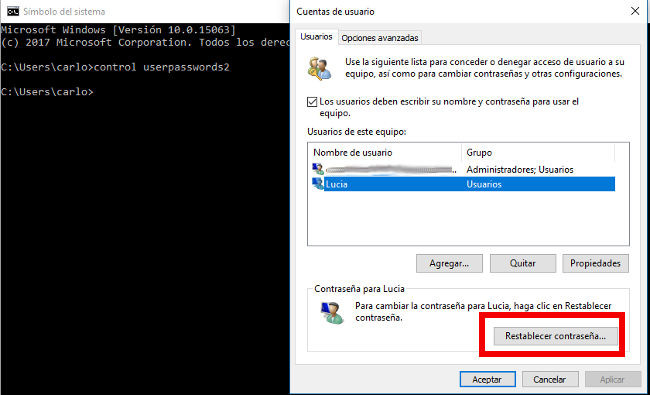
Aquí ya podemos
poner una clave nueva y acceder al equipo.
El siguiente paso será dar marcha atrás a los cambios que hemos
realizado, eliminando el archivo sethc.exe que habíamos creado y
volviendo a colocar el original que renombramos para no tener una puerta
trasera para acceder a nuestro equipo. Puede parecer complicado pero en
realidad se trata simplemente de renombrar un par de archivos.
Y si nada me funciona
Si a pesar de todo nada funciona, podemos iniciar el
arranque seguro de Windows
y restablecer el ordenador a valores de fábrica. Antes de esto siempre
sería recomendable realizar una copia de seguridad. Después un borrado
completo nos permitirá crear nuevos usuarios y recuperar el control del
ordenador, pero es una medida que nadie quiere tomar.
Lenovo Yoga Series

Si
tenemos un ordenador de sobremesa y no conseguimos arrancar siempre
podemos quitar el disco duro, conectarlo a otro equipo y realizar todo
el proceso. Con un portátil, como puede ser el
Lenovo Yoga Series
no es tan sencillo desmontar el disco duro. Su diseño muy delgado y la
carcasa tipo unibody para crear un portátil más estilizado, con poco más
de 14″ de ancho, no dejan a mano la extracción del disco simplemente
quitando una tapa.
Esta es la tendencia habitual en los ordenadores portátiles actuales. Además aquellos que son de alta gama como el
Lenovo Yoga 910 el disco duro es SSD
y puede ir conectado a la placa a través de una conexión PCIe, que
asegura un mejor rendimiento que la conexión SATA de los discos duros
tradicionales. Por lo tanto no sería de gran ayuda desmontarlo y mejor
arrancar con una unidad externa en caso de necesidad.
En todo
caso, si no podemos recordar la contraseña siempre podemos recurrir al
truco que hemos comentado de arranque con un dispositivo externo.
Igualmente si se trata de un ordenador que utilizamos en casa siempre se
puede dejar la clave apuntada en una nota adhesiva al menos durante un
tiempo prudencial.
En Blog Lenovo |
Sí, te pueden hackear el tablet, y hay formas de prevenirlo
Imagen |
Award Software International Inc. |
carlosalbertotexeira